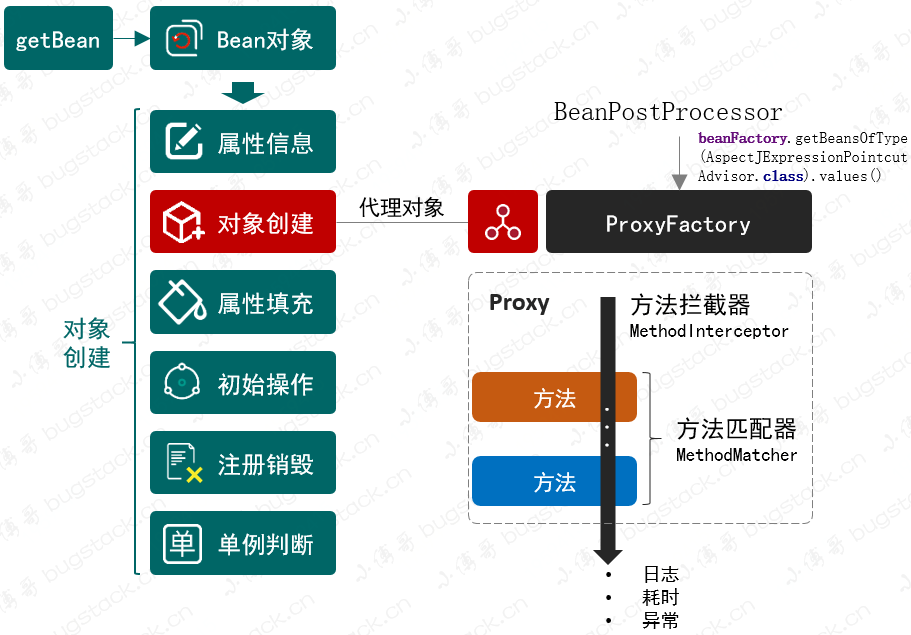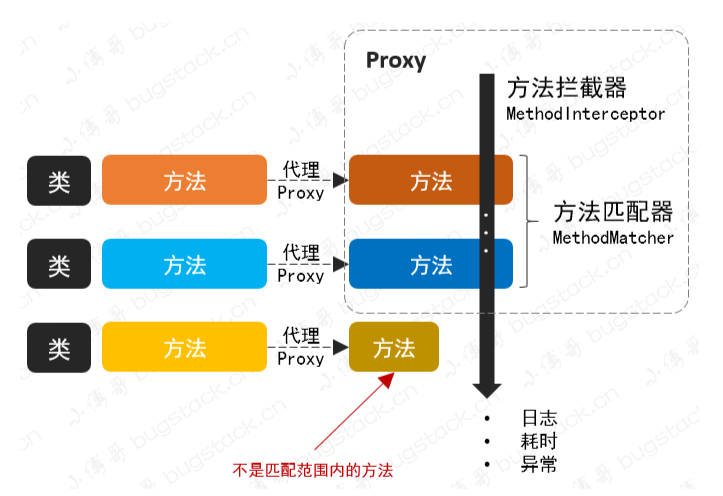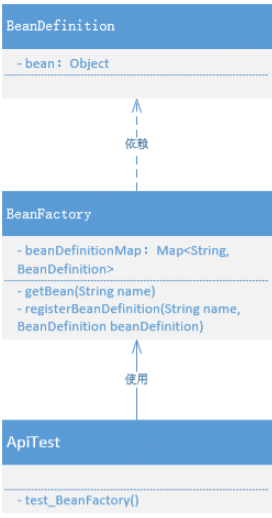由于课程重点在于学习后端知识,前端部分只要求在今后的工作学习中可以看懂、能做简单修改,故此部分不做详细笔记。
0 概述
我们看到的网页背后的本质是前端代码。
前端代码通过浏览器内核(如chrome内核)被解析、渲染为我们看到的展示在客户端的网页。
Web标准:
Web标准也称网页标准,大部分由W3C制定。
三个组成部分:
- HTML:负责网页的结构(页面元素与内容);
- CSS: 负责网页的表现(页面元素的外观、位置等页面样式,如:颜色、大小等);
- JavaScript:负责网页的行为(交互效果)。
HTML:
超文本标记语言:
- 超文本:除了普通文字信息,还可以定义图片、视频等。
- 标记语言:由标签构成的语言:
- HTML标签都是预定义好的。如:<a>定义超链接、<img>定义图片;
- HTML代码直接在浏览器中运行,标签由浏览器解析。
CSS:
层叠样式表,用于控制的样式、表现。
1 HTML快速入门:
1.HTML结构标签:
<html>
<head>
<title>网页顶部标签页标题</title>
</head>
<body>
</body>
</html>2.特点:
- HTML标签不区分大小写;
- HTML标签属性值单双引号都可以
- HTML语法不严格
2 实现标题-排版
1.标题标签:
- 标签:
<h1>...</h1>(h1 -> h6 重要程度(表现为大小等)依次降低;
2.水平线标签:
<hr> 加一条水平线
3.图片标签:
<img src="..." width="..." height="...">- src: 图片资源路径(两种书写方式)
- 绝对路径:
- 绝对磁盘路径:C:\Users\Administrator\Desktop\HTML\img\news logo.png
- 绝对网络路径:https://i2.sinaimg.cn/dy/deco/2012/0613/yocc20120613img01/news logo.png
- 相对路径:./ :当前目录(可以省略);../:上一级目录;/:下一级目录
- 绝对路径:
- width:宽度(px,像素;%,相对于父元素的百分比)。
- height:高度(px,像素;%,相对于父元素的百分比。
3 实现标题-样式
1. CSS引入方式:
xxx:xxx 指 属性名:属性值
· 行内样式:写在标签的style属性中(不推荐)
<h1 style="xxx: xxx; xxx: xxx;"> 标题</h1>· 内嵌样式:写在style标签中(可以写在页面任何位置,但通常约定写在head标签中)
<style>
h1{
xxx:xxx;
xxx:xxx;
}
</style>· 外联样式:写在一个单独的xxx.css文件中,通过link标签在网页中引入
<link rel="stylesheet" href="xxx.css">2.颜色属性与表示:
color:设置文本内容颜色,如:
color:#00f;
颜色表示:
- 关键字:red,green…
- rgb表示法:rgb(255,0,0)…
- 十六进制:#ff0000…
3.<span>标签:
是一个会大量用到的无语义行内布局标签。
特点:一行可以显示多个(组合行内元素),宽度和高度默认由内容展开。
4.CSS选择器:
- 用来选取需要设置样式的元素(标签)

- id与class区别:id具有唯一性,class具有普遍性,所以一个页面同一个id只能使用一次,而class可以被无限制使用。
- 优先级:id选择器 > 类选择器 > 元素选择器
5. 字体大小属性与表示:
font-size:字体大小(px)
4 实现标题-超链接
超链接:
- 标签: <a>
- 属性:
- href:制定访问资源的url
- target:指定在何处打开资源链接:
- _self:默认值,在当前页面打开;
- _blank:在新页面中打开
- 可CSS属性:默认超链接为蓝色,有下划线
- text-decoration:规定添加到文本的修饰,none表示定义标准的文本(无特殊效果);
- color:定义文本颜色;
- 例:
<a href="xxx" target="_blank" style="color: black; text-decoration: none;" >超链接文本</a>5 实现正文-排版
音频标签:<audio>
视频标签:<vedio>
换行标签:<br>
段落标签:<p>段落内容</p>
文本加粗标签:<b>加粗文本</b> 或 <strong>加粗文本</strong>
CSS样式:
- line-height:设置行高
- text-indent:定义第一个行内容的缩进(常用于<p>标签)
- text-align:规定元素中的文本的水平对齐方式
空格:
在HTML中输入多少个空格,实际只显示一个。可以使用空格占位符:
6 实现正文 布局(CSS盒子模型):
盒子:
页面中所有的元素(标签),都可以看做是一个盒子,由盒子将页面中的元素包含在一个矩形区域内,通过盒子的视角更方便进行页面布局。
盒子模型组成:
- content(内容区域)
- padding(内边距区域)
- border(边框区域)
- margin(外边距区域)
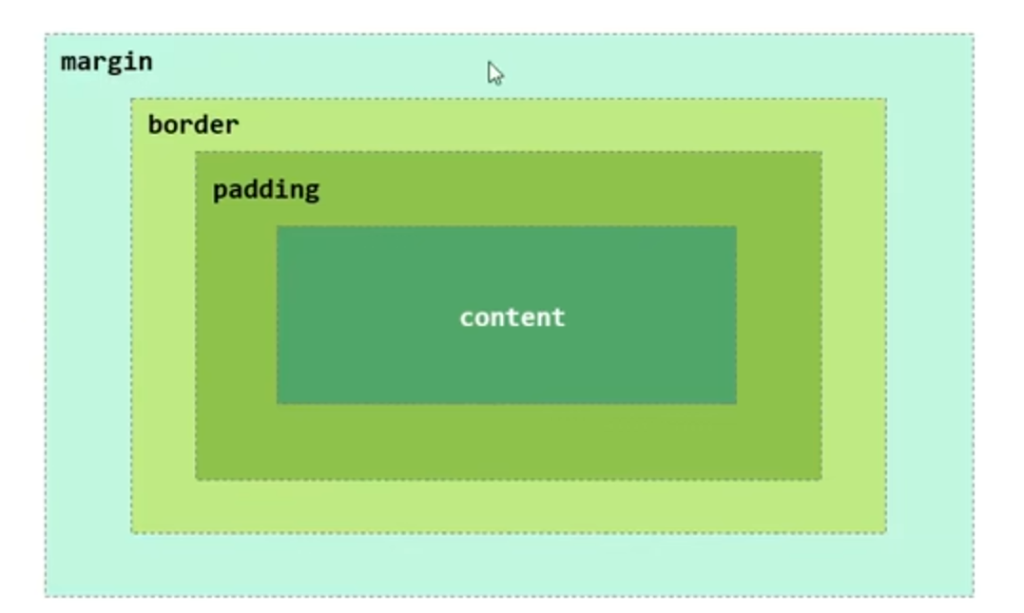
布局标签:
实际开发中,会大量频繁使用 div 与 span 这两个无语义布局标签。
<div></div>
<span></span>
特点:
- div:
- 一行只显示一个(独占一行)
- 宽度默认为父元素宽度,高度默认由内容撑开
- 可以设置宽高(width与height)
- span:
- 一行可以显示多个
- 宽度和高度默认由内容撑开
- 不可以设置宽高(width、height)
CSS属性:
例:
<style>
div{
width: 200px;/* 盒子的宽 */
height: 200px;/* 盒子的高 */
box-sizing: border-box;/*指定盒子的边际为border,即让上文设置的宽高为border的宽高*/
background-color: aqua;
padding: 20px;/* 上 右 下 左(顺时针)的顺序,若都一样,输一个值*/
border: 10px solid red;
margin: 0 auto;/* 若输入两个值,为 上下 左右。auto意思为剩下的左右平均*/
}
</style>注意:如果只需要设置某一个方位的边框、内边距、外边距,可以在属性名后加上-位置,如:padding-top、padding-left、padding-right .
7 表格标签:
以表格方式展示数据
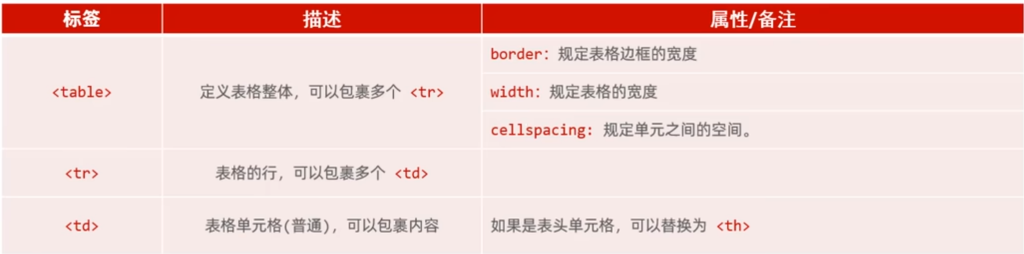
<th>默认加粗居中
8 表单标签:
- 场景:在网页中主要负责数据采集功能,如 注册、登陆等数据采集。
- 标签:<form>
- 属性:
- action(默认为自己):规定当提交表单时向何处发送表单数据,(服务端)URL
- method:规定用于发送表单数据的方式。GET(默认)、POST
- get(默认):在url后面拼接表单数据,比如:xxxusername=Tom&age=12。url长度有限制
- post:在消息体(请求体)中传递。,参数无大小限制。
- 表单项:不同类型的input元素、下拉列表、文本域等。
- <input> :定义表单项,通过type属性控制输入形式
- <select> :定义下拉列表
- <textarea>:定义文本域
- 表单项必须有name属性才能提交
<input>:type:
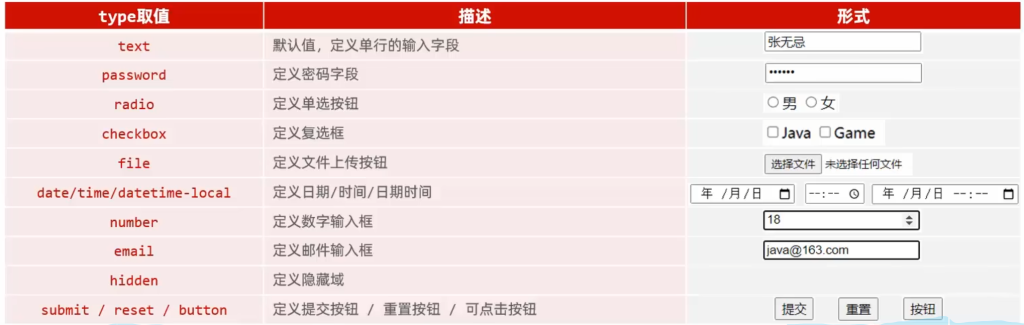
<select>:
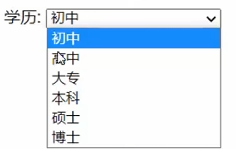
<textarea>:
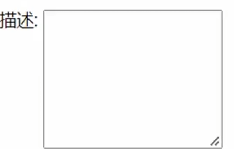
例:
<form action="" method="post">
姓名:<input type="text" name="name"><br>
密码:<input type="password" name="password"><br>
性别:<label> <input type="radio" name="gender" value="1">男</label>
<label> <input type="radio" name="gender" value="0">女</label><br>
爱好:<label> <input type="checkbox" name="hobby" value="1">男</label>
<label> <input type="checkbox" name="hobby" value="0">女</label><br>
图像:<input type="file" name="image"> <br>
生日:<input type="date" name="birthday"><br>
时间: <input type="time" name="time"> <br>
日期时间: <input type="datetime-local" name="datetime"><br>
邮箱: <input type="email" name="email"> <br>
年龄: <input type="number" name="age"> <br>
学历: <select name="degree">
<option value="1">本科</option>
<option value="2">硕士</option>
</select> <br>
描述:<textarea name="description" cols="30" rows="10"></textarea><br>
<input type="hidden" name="id" value="1"> <br>
<!-- 表单常见按钮 -->
<input type="button" value="按钮">
<input type="reset" value="重置">
<input type="submit" value="提交">
<br>
</form>